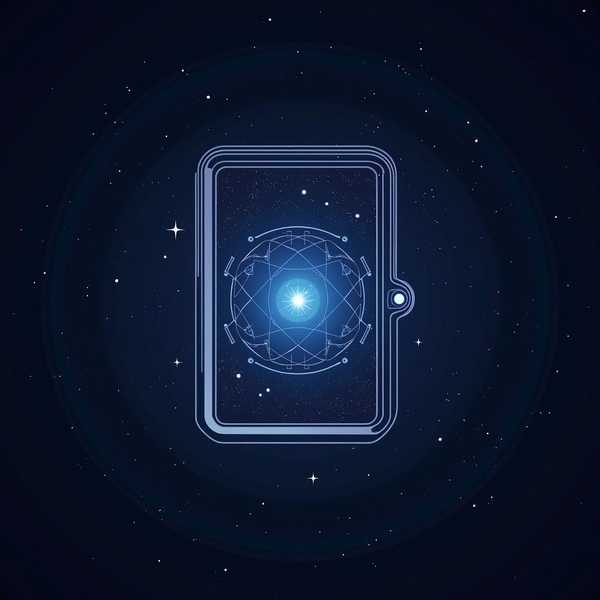不小心连按五次Shift键弹出了粘滞键提示?别担心,关闭它其实非常简单!无论是误触激活还是想彻底禁用这项功能,只需通过系统设置、快捷键或注册表调整就能解决。下面从不同系统版本和场景出发,手把手教你快速取消粘滞键,让键盘操作恢复流畅。
1、通过系统设置关闭(通用方法)

最直接的方法是进入系统设置中的辅助功能选项。以Windows 10/11为例:按下Win+I打开设置,选择“辅助功能”→“键盘”,找到“使用粘滞键”选项并关闭开关。同时建议取消勾选下方的“允许使用快捷键启动粘滞键”,避免后续误触。如果是Windows 7或更早系统,可通过控制面板进入“轻松访问中心”→“使键盘更易于使用”,取消勾选粘滞键相关选项。
2、用快捷键快速关闭

若已触发粘滞键状态,可尝试快捷键组合快速退出:连续按五次Shift键调出设置弹窗,点击“禁用快捷方式”;或同时按下Ctrl+Shift+Esc五次强制关闭。部分系统还支持通过同时按下两个修改键(如Shift+Alt)直接退出粘滞模式。这种方法适合临时需要恢复键盘正常操作的情况。
3、彻底禁用粘滞键触发
为防止未来误触,建议彻底禁用粘滞键的快捷键触发。在Windows 10/11的键盘设置中关闭“按五次Shift键启用”选项;或通过注册表编辑器(按Win+R输入regedit),搜索StickyKeys项,将其下的Flags值改为506,并重复查找修改所有相关项。此方法能从根本上阻止粘滞键被意外激活,尤其适合游戏玩家。创新科技网 wWw.zQCYZg.com
4、高级方案:组策略或驱动调整
对于企业用户或技术爱好者,可通过组策略编辑器(gpedit.msc)导航至用户配置→管理模板→Windows组件→轻松访问→键盘,启用“关闭粘滞键”策略。若问题与键盘驱动冲突相关,可尝试在设备管理器中更新或回滚驱动程序,或使用第三方工具如“驱动人生”检测修复。
5、其他注意事项
部分用户反馈关闭后粘滞键仍自动开启,可能是杀毒软件干扰或系统缓存问题。建议关闭杀软后重新设置,或重启电脑生效。若遇到开机因粘滞键无法输入密码的情况,可尝试外接键盘或进入安全模式操作。粘滞键与筛选键、切换键功能独立,如需完全优化输入体验,可一并检查这些辅助功能的开关状态。